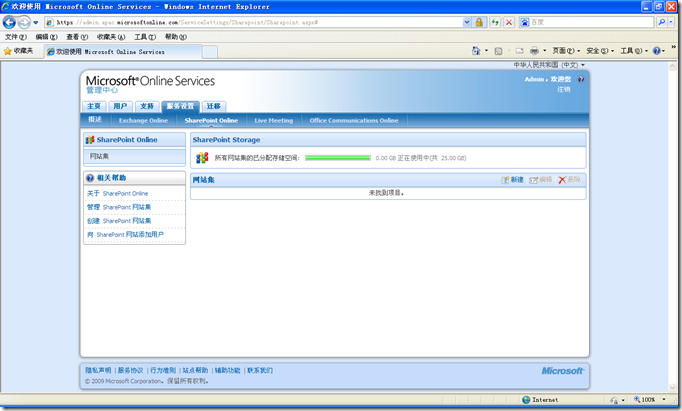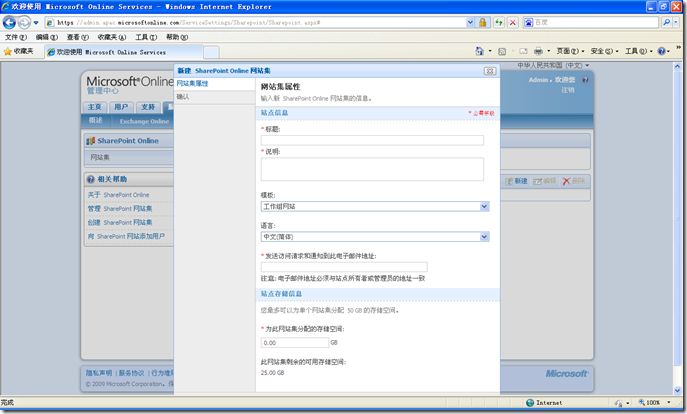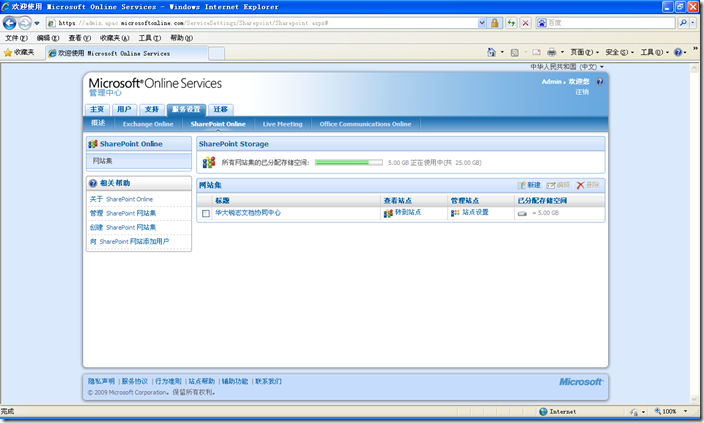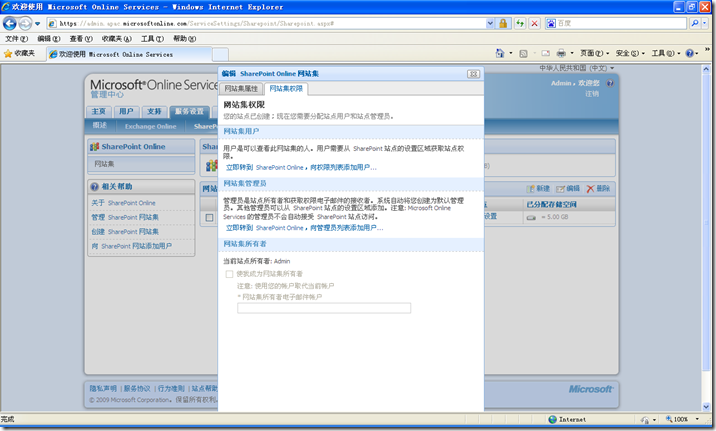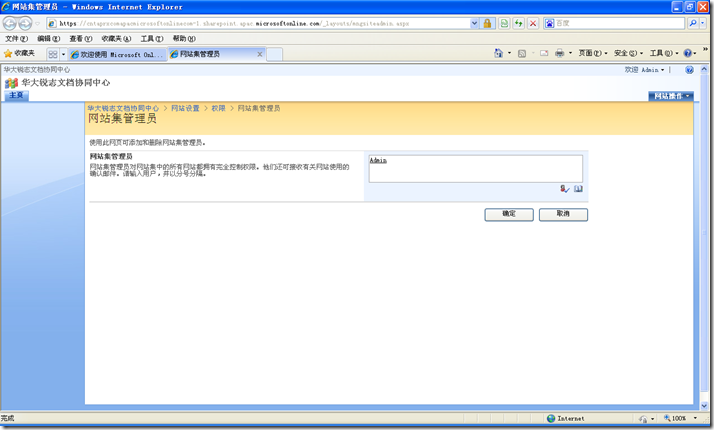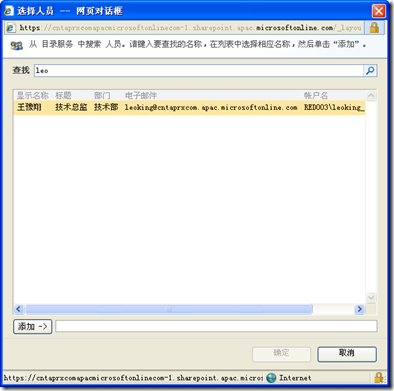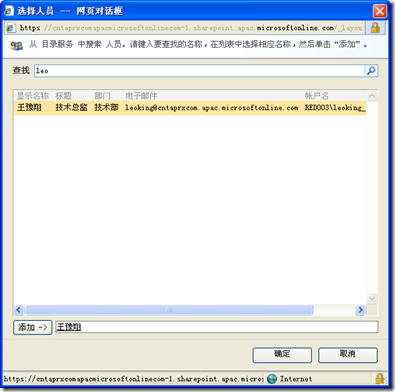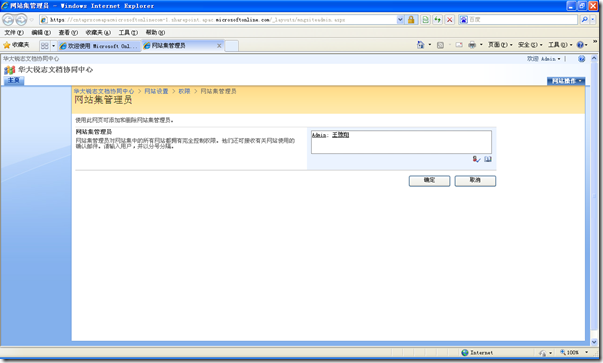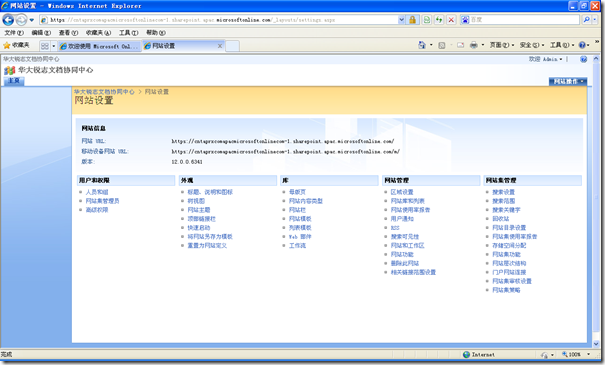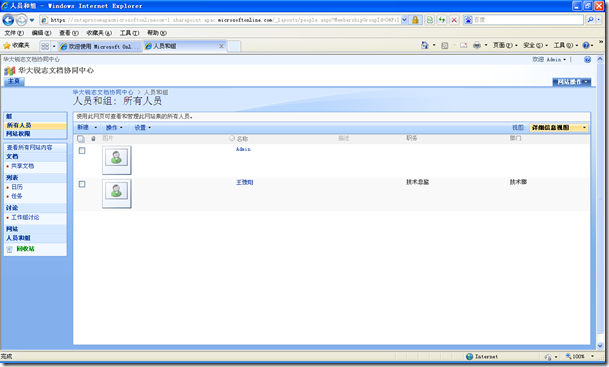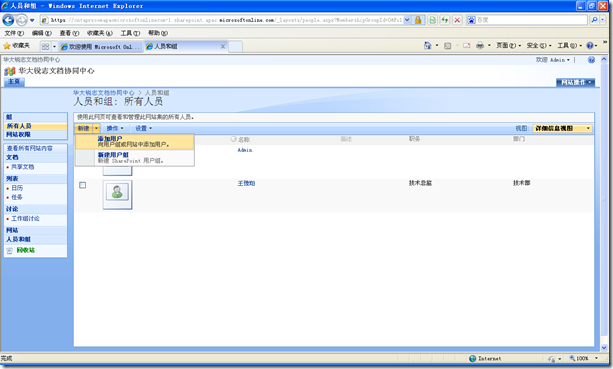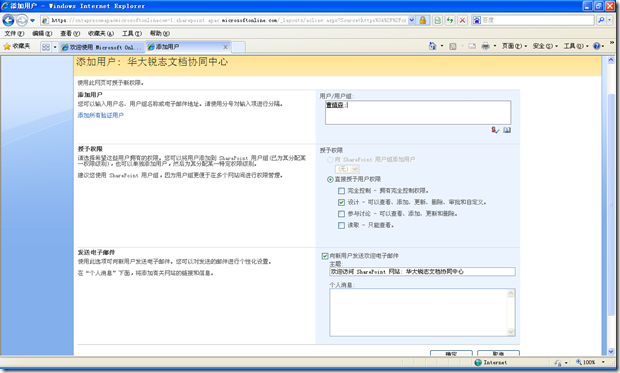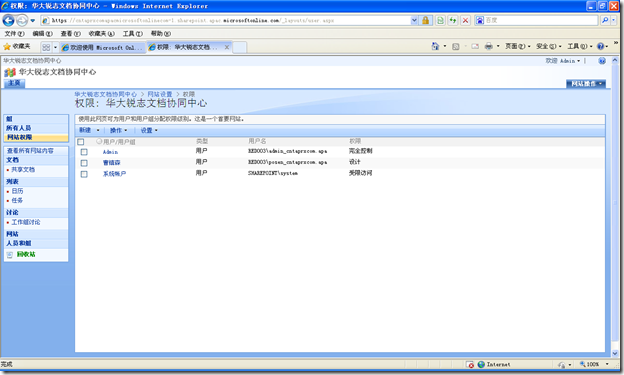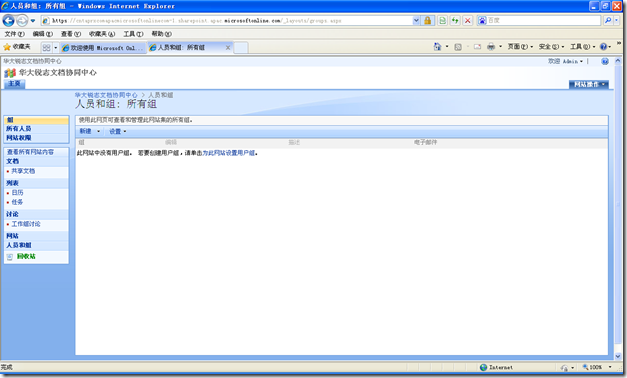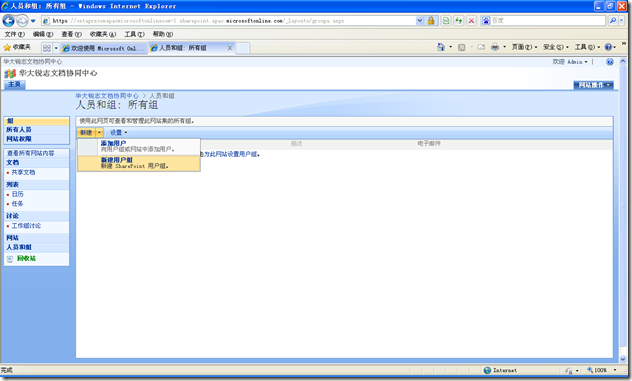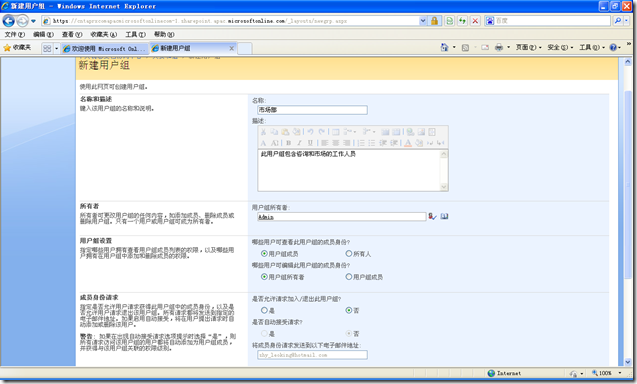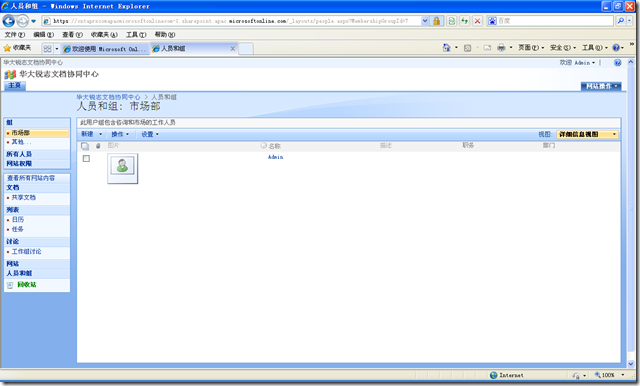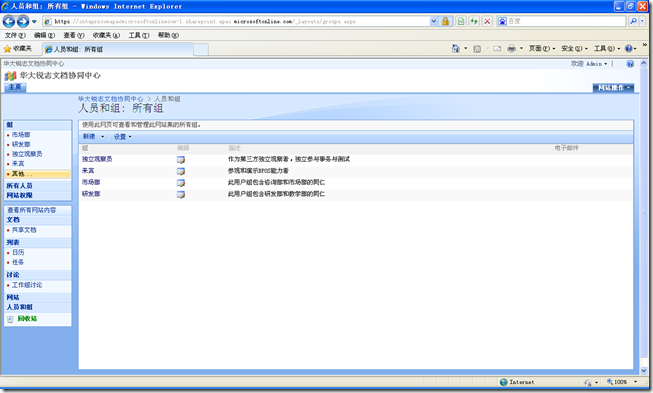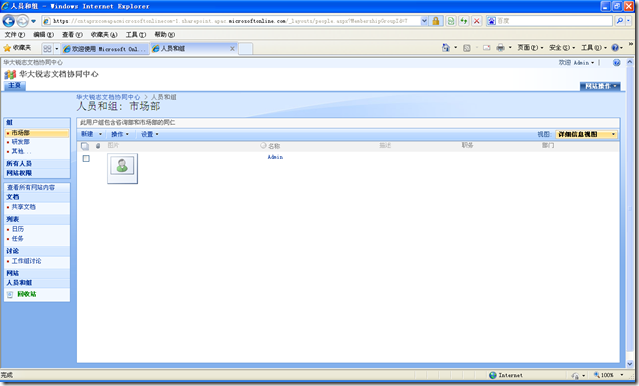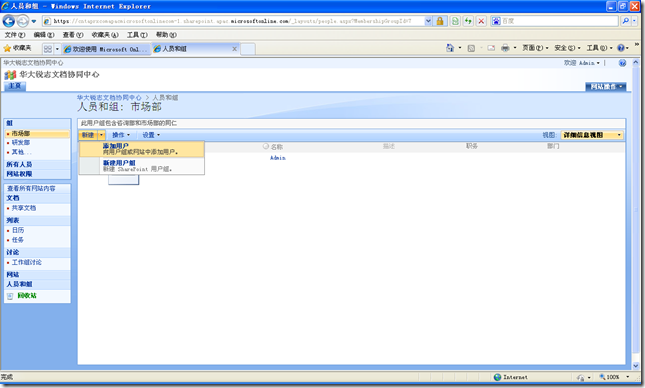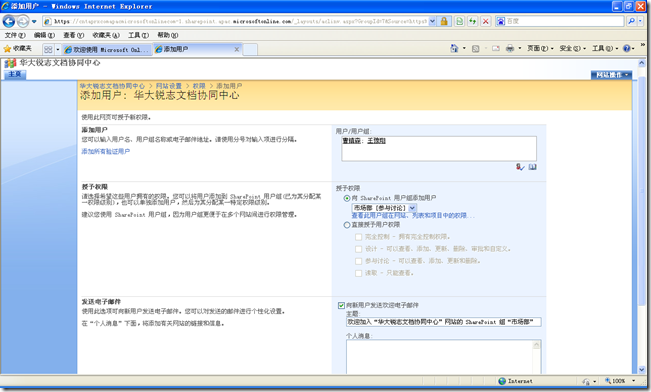进入管理中心,主菜单选择“服务设置”选项卡,此菜单选择SharePoint Online
点击网站集的“新建”按钮,看到新建ShartPoint Online网站集对话框
填写一些信息
然后点击“创建”
创建完成将得到以后界面提示
然后将在网站集列表中看到网站集列表
然后点击刚才新建网站集的名称,将对网站集作进一步的设置
选择网站集权限选项卡
我们点击
立即转到 SharePoint Online,向管理员列表添加用户...
在登录窗口输入当前admin的帐户和密码后,将看到
点击成员框右下角的书本图标,将看到选择人员的对话框
输入leo,点击右侧的放大镜
点击成员列表下面的添加按钮
选择确定
我们不再加其他用户了,点击确定,界面将转到网站设置页面
点击用户和权限列表中的第一项:人员和组
点击 新建--添加用户
选定一个用户,并给予权限
点击确定后,返回到网站权限列表,我们可以看到该网站多了一个用户:曹镇森
处理单一添加用户给予权限,我们还可以建立组
点击左侧操作列表的最上面:组。默认组列表是空的
点击 新建--添加用户组
在建立组的界面中填写信息
其中用户组所有者只能添加一个成员,确定所有信息后点击创建
在左上侧组中可以看到新组出现了
同样依次添加一些需要的其他组
我们可以选中组,并为组加入成员
选择一个组
点击新建--添加用户
选择用户
确定后可以看到组中出现了刚才加入的用户